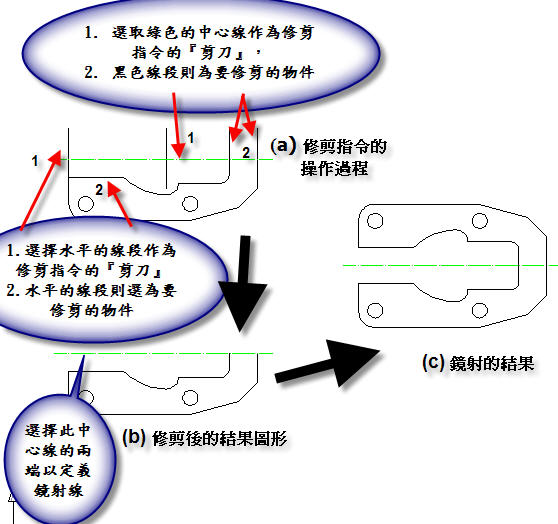- 繪製對稱線(中心線)(I)——雛線
以物件追蹤的技法決定此直線起點位置,點選 直線指令,
將滑鼠移至左側鉛直線下方端點位置,可看見游標附近出現『端點』或『交點』物件鎖點的文字訊息,請勿點選此點,向上移動以啟動
物件追蹤的功能,然後輸入『150』,以定位線之起點位置,接著,往右沿水平方向移動滑鼠到右側鉛直線上,並出現『極座標:交點』文字訊息
,點選此點以完成此直線繪製。
直線指令,
將滑鼠移至左側鉛直線下方端點位置,可看見游標附近出現『端點』或『交點』物件鎖點的文字訊息,請勿點選此點,向上移動以啟動
物件追蹤的功能,然後輸入『150』,以定位線之起點位置,接著,往右沿水平方向移動滑鼠到右側鉛直線上,並出現『極座標:交點』文字訊息
,點選此點以完成此直線繪製。
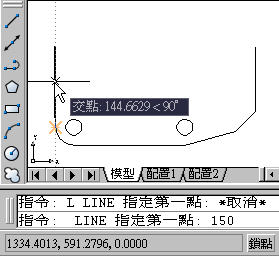 | 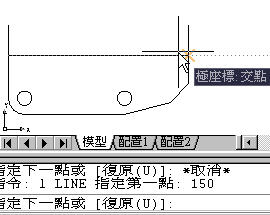 |
| 圖 PB1(a) | 圖 PB1(b) |
- 產生對稱於中心線的一條線段(圖1所示120尺寸標示下方位置)
選取偏移複製指令 ,輸入60與Enter鍵回應提示區顯示的『指定偏移距離』,
接著以選取物件的小方框選取新繪製之中心線雛型以回應提示區顯示的『選取要偏移的物件』訊息,然後在中心線雛型下方點選一點
以回應提示區顯示的『指定要在那一側偏移複製的點』訊息,最後輸入Enter鍵以結束本指令的操作,請參考圖 PB2。
,輸入60與Enter鍵回應提示區顯示的『指定偏移距離』,
接著以選取物件的小方框選取新繪製之中心線雛型以回應提示區顯示的『選取要偏移的物件』訊息,然後在中心線雛型下方點選一點
以回應提示區顯示的『指定要在那一側偏移複製的點』訊息,最後輸入Enter鍵以結束本指令的操作,請參考圖 PB2。
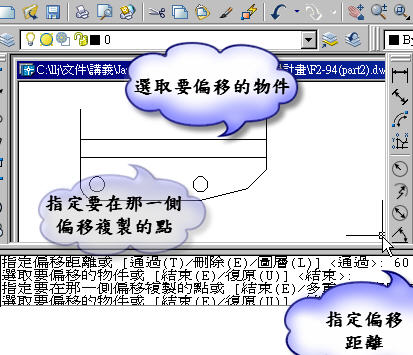 圖 PB2
圖 PB2 - 定出半徑為200的圓圓心位置以繪得此圓、繪出半徑為40的圓,以及進行圖元之修剪
- 仿照上ㄧ步驟的方法,將最右側的鉛直線以304之距離朝左側偏移複製產生輔助線,接著繪製半徑為200的圓,使用
 圓指令並由圖中所示的位置開始
以物件追蹤功能輔助註圓心位置之定位,接著輸入半徑值200以繪出此圓,
請參考圖PB4(a)所示。
圓指令並由圖中所示的位置開始
以物件追蹤功能輔助註圓心位置之定位,接著輸入半徑值200以繪出此圓,
請參考圖PB4(a)所示。 - 以修剪指令
 註清理多餘線段,
如圖PB4(a)所示,其操作過程與步驟2相似,詳細操作過程請參考之。
註清理多餘線段,
如圖PB4(a)所示,其操作過程與步驟2相似,詳細操作過程請參考之。 - 繼續以修剪指令
 註清理半徑200的圓弧多餘部份,
操作過程如圖PB4(b)所示,操作結果如圖PB4(c)所示,選作為『剪刀』之用的線段並未與此將被截斷之圓弧相交,但依然有效果,這是『隱含的邊緣延伸模式』設定值為『不延伸』的作用註。
註清理半徑200的圓弧多餘部份,
操作過程如圖PB4(b)所示,操作結果如圖PB4(c)所示,選作為『剪刀』之用的線段並未與此將被截斷之圓弧相交,但依然有效果,這是『隱含的邊緣延伸模式』設定值為『不延伸』的作用註。
- 仿照上ㄧ步驟的方法,將最右側的鉛直線以304之距離朝左側偏移複製產生輔助線,接著繪製半徑為200的圓,使用
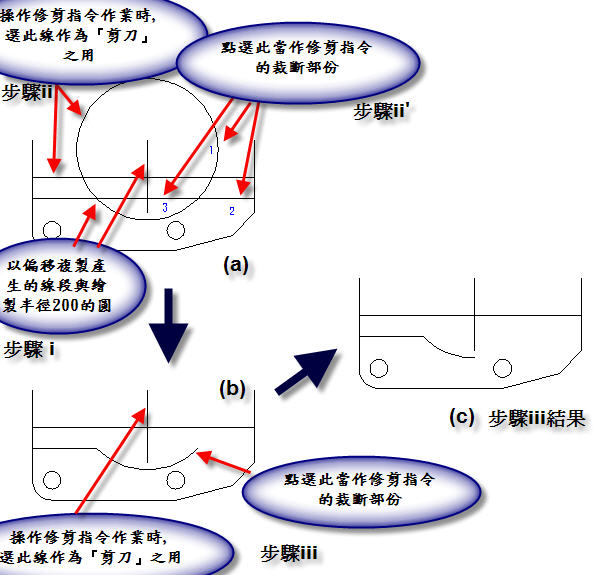
圖 PB3
- 繪製半徑40的圓與製作半徑25的圓角
- 點選圓指令
 ,請以物件鎖點功能以準確定位圓心位置,
以滑鼠觸碰圖PB4(步驟 i)所示的位置,緩慢地往下鉛直移動滑鼠以啟用物件追蹤的功能,輸入尺寸80以定位圓心位置,然後輸入半徑40
,即可(產生的圓與前ㄧ步驟所繪半徑200的圓相切)。
,請以物件鎖點功能以準確定位圓心位置,
以滑鼠觸碰圖PB4(步驟 i)所示的位置,緩慢地往下鉛直移動滑鼠以啟用物件追蹤的功能,輸入尺寸80以定位圓心位置,然後輸入半徑40
,即可(產生的圓與前ㄧ步驟所繪半徑200的圓相切)。 - 以偏移複製指令完成標示尺寸94左側的直線,如圖PB4(步驟 ii)所示。接著由小圓右端的四分點位置為起點水平地往右方繪出ㄧ線段(圖PB4步驟 ii') ,爾後以圓角繪製半徑25的圓角。
- 點選圓指令
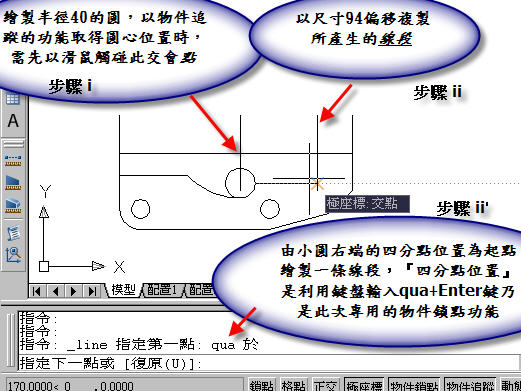 圖 PB4
圖 PB4- 修剪多餘的圖元
依圖PB6所示的選取動作進行修剪程序,倘若配合『隱含的邊緣延伸模式』設定值為『不延伸』可減少選取要修剪的物件的動作。
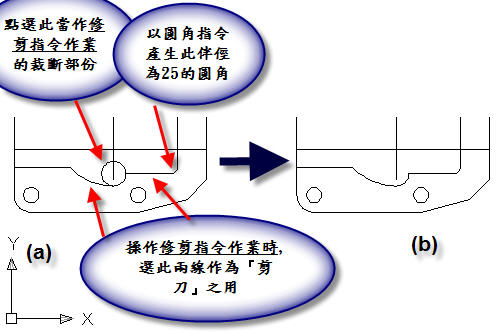 |
圖 PB5 (a)繪圖過程 (b)結果 |
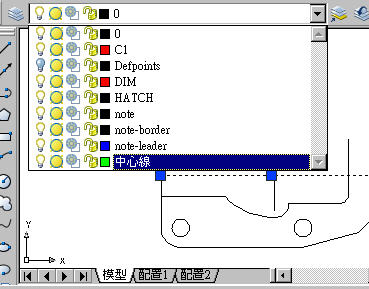 圖 PB6 (a) |
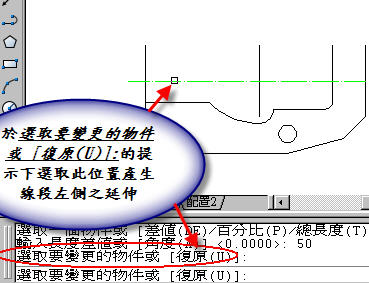 圖 PB6 (b) |
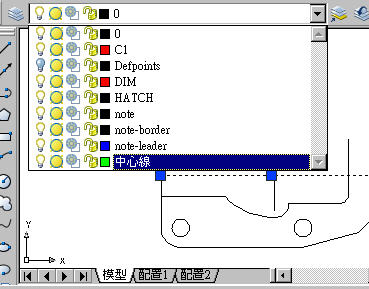 圖 PB6 (a) |
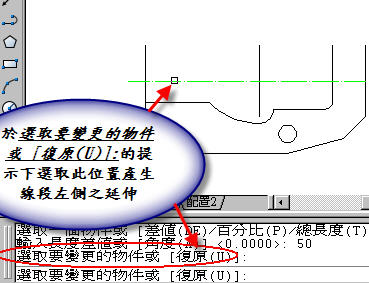 圖 PB6 (b) |
- 使用修剪指令切除多餘的線段與使用鏡射指令製作出上半部的對稱圖形
以修剪指令 註清理多餘線段,
如右圖PB4(a)與(b)所示,詳細操作過程請參考Part A的步驟7或Part B步驟3(iii)等之解說。
註清理多餘線段,
如右圖PB4(a)與(b)所示,詳細操作過程請參考Part A的步驟7或Part B步驟3(iii)等之解說。
選取鏡射指令 製作出上半部的對稱圖形:先選取被鏡射的物件後,接著輸入
製作出上半部的對稱圖形:先選取被鏡射的物件後,接著輸入
 鍵來告知AutoCAD被鏡射的物件已選妥,依提示區要求『指定鏡射線的第一點:』與
『指定鏡射線的第二點:』的訊息下,給予兩點以定義合適的鏡射線,即此中心線的兩端點,如右圖PB4(b)與(c)所示。
鍵來告知AutoCAD被鏡射的物件已選妥,依提示區要求『指定鏡射線的第一點:』與
『指定鏡射線的第二點:』的訊息下,給予兩點以定義合適的鏡射線,即此中心線的兩端點,如右圖PB4(b)與(c)所示。